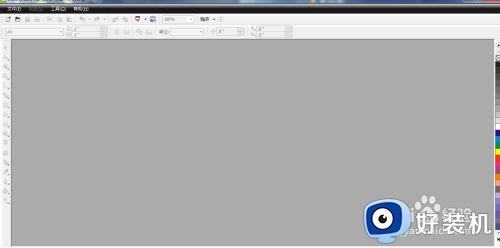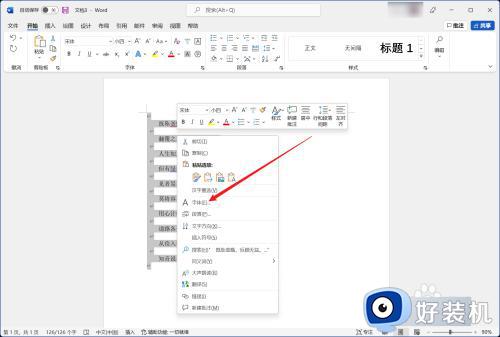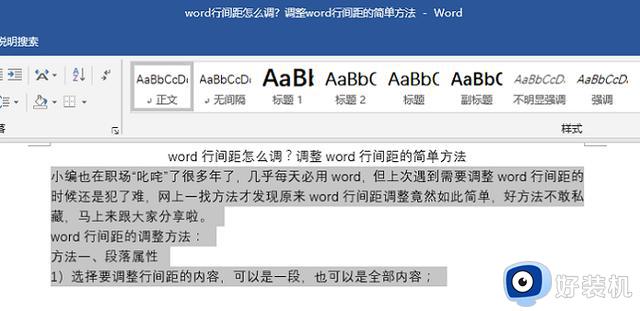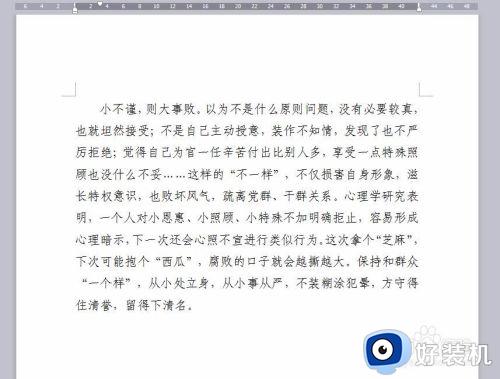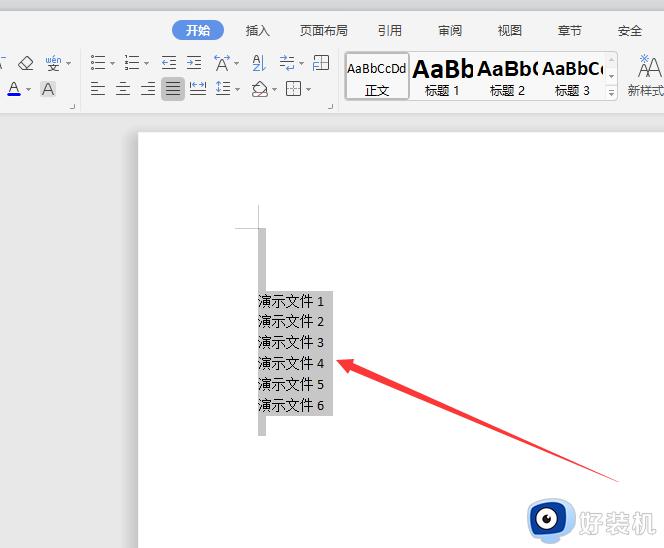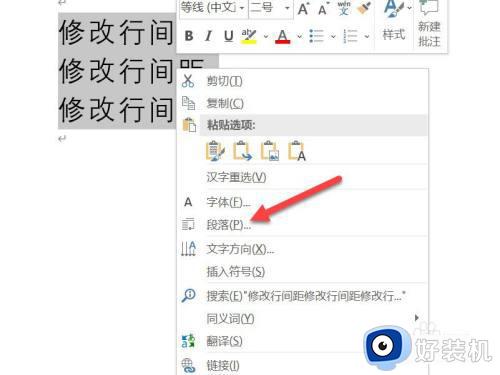cdr段落间距怎么调整 cdr中文字段落的间距如何调整
时间:2022-10-11 15:40:52作者:run
对于初学cdr工具的用户来说,对于文件中文字段落的间距都还不知道如何调整,今天小编教大家cdr段落间距怎么调整,操作很简单,大家跟着我的方法来操作吧。
解决方法:
1.打开coreldraw,新建一个空白页。
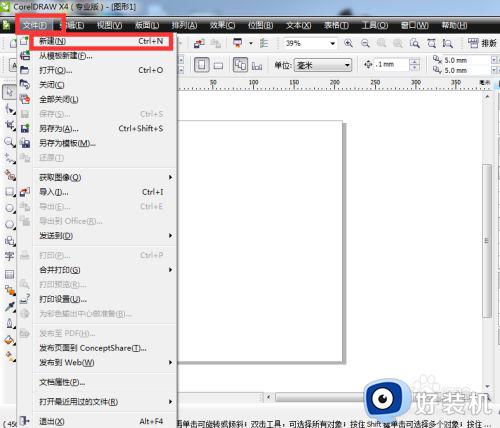
2.点击左边工具栏的文字按钮,输入一段文字,如图示例。
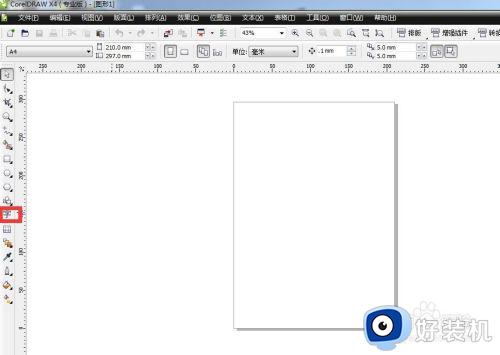
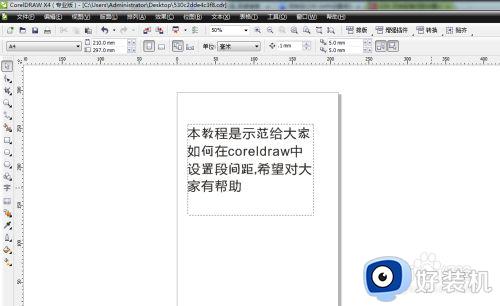
3.依次点击顶部菜单栏的“文本”“段落格式化”。
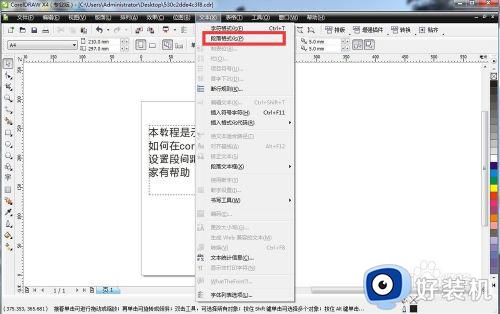
4.会看到右边栏有段落格式化的窗口,注意红框部分即设置文本段间距和行间距的输入框。

5.在这里我将行间距设置为200%,段前距为150%。大家可明显看到主窗口中之前输入的文本的变化了,需注意的是,由于我在示例中输入的只是一段文字,中间没加过回车换行,因此其实当我设置段前距为150%时其实是没变化的,这其中的道理跟word文档中一样。

以上就是关于cdr中文字段落的间距调整设置方法的全部内容,还有不懂得用户就可以根据小编的方法来操作吧,希望能够帮助到大家。